Wenn Sie ein Android-Gerät haben, waren Sie wahrscheinlich schon einmal Opfer dieser lästigen Popup-Werbung. Sie haben gerade unschuldig auf Ihrem Telefon gescrollt, vielleicht um etwas zu kaufen, als plötzlich Ihr gesamter Bildschirm von einer zufälligen Anzeige eingenommen wird. Und wenn Sie versuchen, es zu schließen, klicken Sie versehentlich auf die Anzeige, die Sie zu einer ganz anderen Seite führt. Es ist ärgerlich, es verschwendet Ihre Zeit und in einigen Fällen kann es potenziell gefährlich für Ihr Gerät und Ihre privaten Daten sein.
KLICKEN SIE HIER, UM KURTS CYBERGUY-NEWSLETTER MIT SCHNELLEN TIPPS, TECHNISCHEN ÜBERPRÜFUNGEN, SICHERHEITSHINWEISEN UND EINFACHEN ANLEITUNGEN ZU ERHALTEN, DIE SIE INTELLIGENTER MACHEN
Befolgen Sie diese Schritte, um Popups auf Ihrem Android-Gerät zu blockieren.
(Rafael Henrique/SOPA Images/LightRocket über Getty Images, Datei)
Was sind Popup-Anzeigen und warum erhalte ich sie?
Pop-up-Anzeigen sind auf Desktops, Laptops und Android-Geräten (nicht typisch für iOS-Mobilgeräte) üblich und führen nicht immer zu etwas Schädlichem. Viele Unternehmen nutzen sie, um den Verkauf ihrer Produkte voranzutreiben.
Wenn Sie jedoch feststellen, dass Sie ständig Werbung erhalten oder ohne Ihre Zustimmung willkürlich auf andere fragwürdige Websites umgeleitet werden, wurde wahrscheinlich eine Art Malware installiert oder Ihre Browserkonfiguration wurde ohne Ihr Wissen geändert. Die gute Nachricht ist, dass es eine Möglichkeit gibt, dies zu verhindern, und die Schritte sind ziemlich einfach.
WIE MAN EIN VERLORENES ANDROID FINDEN KANN
So stoppen Sie Popup-Anzeigen in Ihrem Android-Browser
Wenn Sie nur beiläufig auf Ihrem Android-Gerät surfen und eine Anzeige erscheint, können Sie dies ganz einfach verhindern, indem Sie einige Einstellungen in Ihrem Webbrowser anpassen:
- Öffnen Sie Chrome oder einen anderen Browser, den Sie auf Ihrem Android verwenden
- Tippen Sie auf die drei Punkte in der oberen rechten Ecke und wählen Sie aus Einstellungen
- Wählen Sie im Menü Einstellungen aus Seiteneinstellungen
- Wählen Sie im Menü Site-Einstellungen aus Pop-ups und Weiterleitungen und schalten Sie die Funktion aus
- Wenn Sie auch Werbebenachrichtigungen für bestimmte Produkte auf Ihrem Telefon haben, schalten Sie sie aus, indem Sie zur Seite „Site-Einstellungen“ zurückkehren und auswählen Benachrichtigungen.
Es gibt Fälle, in denen eine Popup-Werbung auf Ihrem Android erscheint und Sie versehentlich darauf klicken. Wenn Ihr Telefon danach anfängt, eine Menge Tabs zu öffnen, besteht eine gute Chance, dass Ihr Gerät mit Adware infiziert wurde. Aber keine Sorge. Dieses Problem kann noch behoben werden.
So entfernen Sie einen Popup-Virus auf Ihrem Android
Bitte beachten Sie, dass die Einstellungen je nach Hersteller Ihres Android-Telefons variieren können.
- Halten Sie den Netzschalter auf Ihrem Android gedrückt, bis die Option dazu angezeigt wird schalte es aus erscheint
ANDROID SPYWARE SCHLÄGT WIEDER AUF FINANZINSTITUTE UND IHR GELD AUS
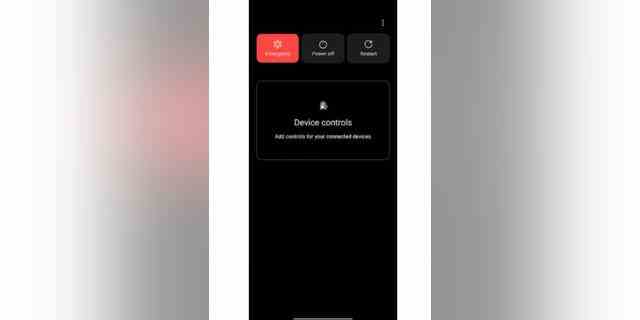
Kurt Knutsson erklärt, wie man einen Popup-Virus auf Androiden loswird.
(Fox News)
- Halten Sie die Power Off-Taste gedrückt, bis der Reboot to Sicherheitsmodus Option erscheint. Drücken Sie OK
WIE MAN EIN ANDROID-GERÄT UND WINDOWS-PC ENTSPERRT, WENN DER EIGENTÜMER STERBT
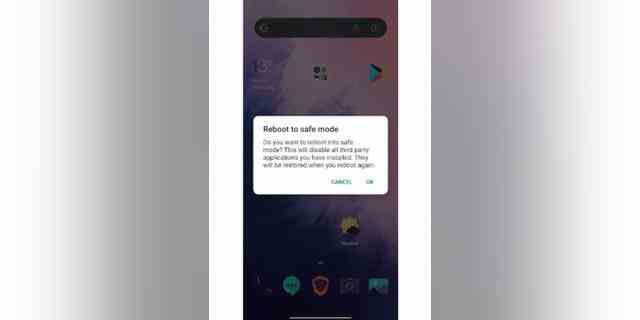
So rufen Sie die Option „Im abgesicherten Modus neu starten“ auf Android auf.
(Fox News)
- Gehen Sie nach dem Neustart Ihres Geräts zu Ihrer Einstellungs-App und wählen Sie aus Apps & Benachrichtigungen
SO LÖSCHEN SIE DEN CACHE AUF EINEM ANDROID FÜR VERBESSERTE LEISTUNG
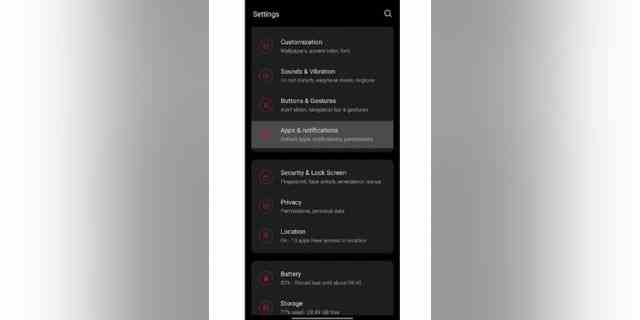
Hier erfahren Sie, wohin Sie in der Einstellungs-App Ihres Android gehen.
(Fox News)
- Wählen Alle Anwendungen anzeigen um die infizierte(n) App(s) zu finden
BEGINNEN SIE IHR RUHEJAHR, INDEM SIE SICHERSTELLEN, DASS ALLE IHRE GERÄTE AUF DEM NEUESTEN STAND SIND
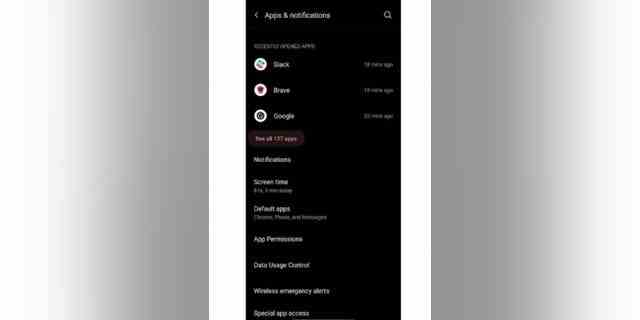
Screenshot des Bildschirms „Apps & Benachrichtigungen“ auf Android.
(Fox News)
- Deinstallieren Sie die infizierte(n) App(s) oder deaktivieren Sie die Berechtigungen für die infizierten Apps (Benachrichtigungen, Tracking usw.)
HABEN SIE EINEN SPION AUF IHREM TELEFON? MACHEN SIE JETZT SCHRITTE!
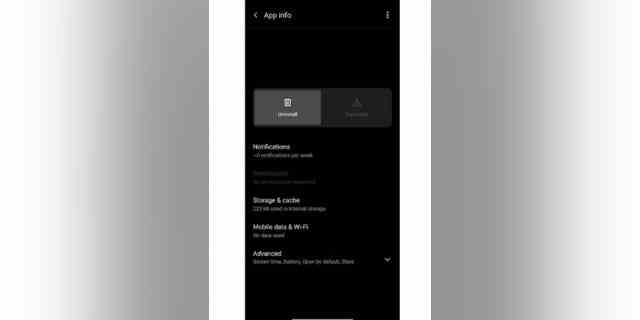
Deinstallieren Sie infizierte Apps oder deaktivieren Sie Berechtigungen.
(Fox News)
LÖSCHEN SIE DIESE BELIEBTE TASK MANAGER-APP SOFORT, WENN SIE EIN ANDROID-BENUTZER SIND
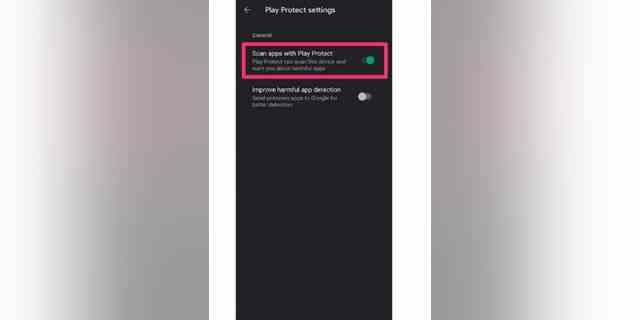
So wählen Sie „Einstellungen“ in der Google Play App aus. Kurt Knutsson zeigt, wie man Apps loswird, die mit einem Virus infiziert sind.
(Fox News)
- Wählen Sie im Menü Einstellungen aus Schützen spielen und einschalten Scannen Sie Apps mit Play Protect.
WAS IST DAS GOOGLE HOME-SYSTEM? MÖGLICHKEITEN, IHR LEBEN ZU VERÄNDERN.
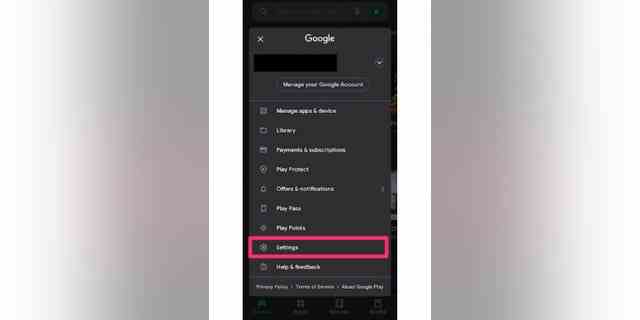
Wählen Sie „Play Protect“ und aktivieren Sie „Apps mit Play Protect scannen“.
(Fox News)
Schützen Sie Ihre Geräte rund um die Uhr
Obwohl die oben genannten Schritte hilfreich sind, sollten Sie dennoch einen Virenschutz in Betracht ziehen. Ein Antivirenprogramm auf Ihrem Android bietet Ihnen Echtzeitschutz und verhindert, dass Sie auf einen schädlichen Link klicken, der dazu führen kann, dass Malware auf Ihren Geräten installiert wird.
Sehen Sie sich meine Expertenbewertung des besten Antivirenschutzes für Ihre Windows-, Mac-, Android- und iOS-Geräte an, indem Sie auf CyberGuy.com nach „Best Antivirus“ suchen, indem Sie oben auf meiner Website auf das Lupensymbol klicken.
Verwandte: Kostenloser Virenschutz: sollten Sie ihn verwenden?
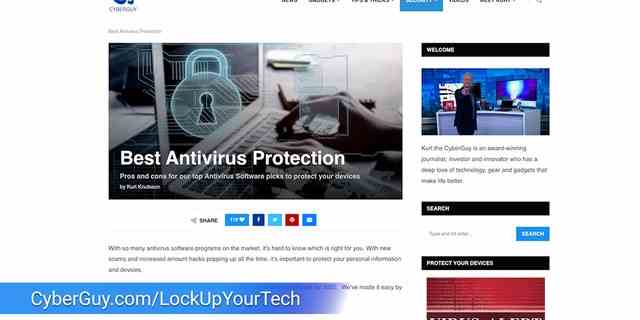
Sehen Sie sich Expertenbewertungen des besten Virenschutzes für Ihr Windows, Mac, Android & iOS-Geräte, indem Sie auf CyberGuy.com nach „Best Antivirus“ suchen.
(Kurt Knutsson)
KLICKEN SIE HIER, UM DIE FOX NEWS APP ZU ERHALTEN
Weitere meiner Sicherheitstipps finden Sie auf CyberGuy.com und abonnieren Sie meinen kostenlosen CyberGuy Report Newsletter, indem Sie oben auf meiner Website auf den Link „Kostenloser Newsletter“ klicken.
Urheberrecht 2023 CyberGuy.com. Alle Rechte vorbehalten. Artikel und Inhalte von CyberGuy.com können Affiliate-Links enthalten, die eine Provision verdienen, wenn Käufe getätigt werden.

